在Steam上玩游戏时,有时候我们可能会遇到游戏语言不符合我们的需求的情况,该如何修改游戏内的显示语言呢?在游戏设置中,通常会有语言选项,可以让玩家自行选择游戏界面和文字显示的语言。通过简单的操作,就能轻松修改游戏语言,让游戏体验更加顺畅和舒适。如果游戏内没有提供语言选择功能,也可以通过修改游戏文件或者寻找第三方工具来实现。改变游戏语言只需要几个简单的步骤,让我们享受更加自定义的游戏体验。
游戏内怎么修改显示语言
方法如下:
1登录steam,点击steam左上角的Steam按钮。在下拉菜单中选择“设定”。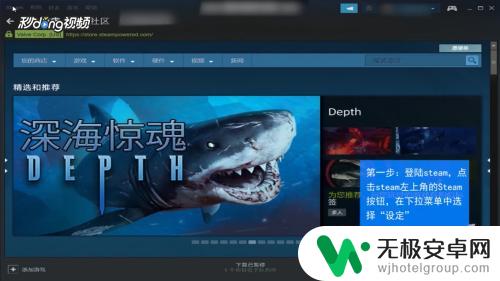 2点击设定之后在新对话框中选择“界面”。
2点击设定之后在新对话框中选择“界面”。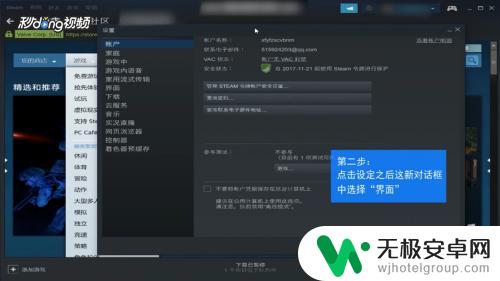 3找到语言选项,根据自己的需要选择语言。选择好语言后steam会重新启动。
3找到语言选项,根据自己的需要选择语言。选择好语言后steam会重新启动。 4在游戏库中找到需要更改语言的游戏,右键点击游戏会弹出一个下拉菜单,选择最后一项。
4在游戏库中找到需要更改语言的游戏,右键点击游戏会弹出一个下拉菜单,选择最后一项。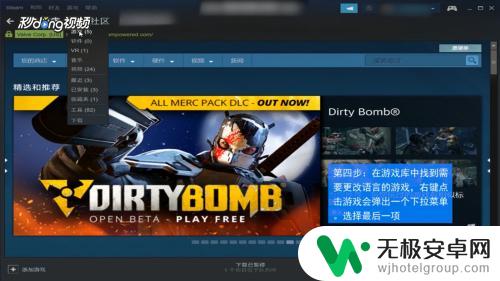 5在弹出的对话框中选择“语言”,即可设置语言。
5在弹出的对话框中选择“语言”,即可设置语言。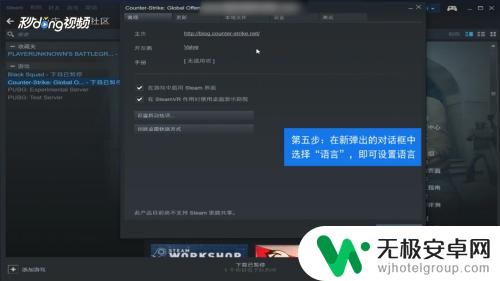
关于如何改进Steam战意语言的内容就介绍到这里了,在游戏中遇到的困难,玩家朋友们都可以在这里找到满意的答案,所以欢迎大家前来关注。











